Dažreiz, aplūkojot īpaši lielisku fotoattēlu, jūs varat domāt, kur tas tika uzņemts. Lai arī la Tour Eiffel, Zelta vārtu tilta vai Kremļa attēls uzreiz atklāj, kur tas ticis uzņemts, to nevar teikt par vietām, kuras mūsu prātos ir mazāk iegravētas.
Ja fotogrāfs neatklāj fotoattēla uzņemšanas vietu, jums ir maz iespēju to uzzināt pats. Lai gan jūs varētu veikt attēla reverso meklēšanu un, cerams, atrast atbilstošus fotoattēlus, kas atklāj vairāk, bieži vien pūles ir bez rezultāti.
Tā sauktie EXIF dati vai metadati var sniegt papildu norādes ar nosacījumu, ka informācija vispirms ir saglabāta un fotogrāfija vai fotoattēla redaktors to nav izdzēsis pirms tās publicēšanas. Rediģēšanas iespējas nodrošina tādi rīki kā Exif Pilot Editor vai ExifTool.
Nirsoft šonedēļ atjaunināja divus Windows rīkus, kas ievieš noderīgu iespēju fotoattēla atrašanās vietas meklēšanai Google Maps. Funkcija darbojas tikai .jpg attēlus un tikai tad, ja GPS informācija ir pieejama kā metadati. Lai gan tas nedaudz ierobežo lietderību, jo daudzi fotoattēli var netikt piegādāti kā JPG attēli vai arī tajos var nebūt nepieciešamās GPS informācijas, labāk nekā šādas opcijas vispār nav.
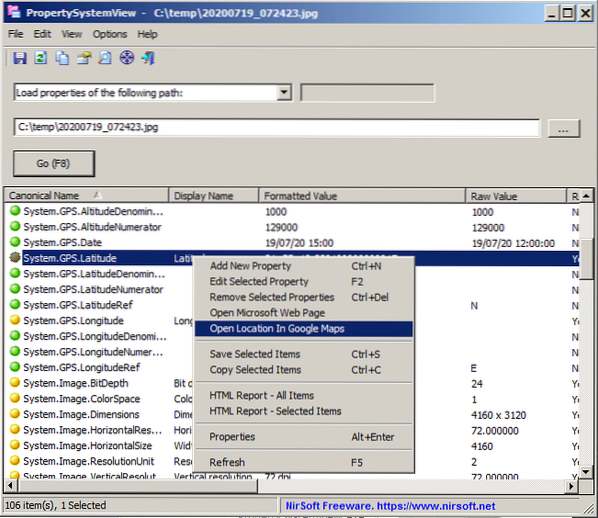
Lai izmantotu jauno funkciju, jums ir jādara tikai šādi:
- Lejupielādējiet vienu no šiem rīkiem: PropertySystemView vai ExifDataView. Abas programmas ir bezmaksas un pārnēsājamas. Galvenā atšķirība starp abām programmām ir tā, ka ExifDataView drīkst lasīt tikai JPG attēlu metadatus, savukārt PropertySystemView citu failu metadatus, e.g. Arī biroja dokumenti. ExifDataView ir saderīgs līdz Windows 8.1, PropertySystemView atbalsta visas atbalstītās Windows versijas un dažas neatbalstītās (īpaši Windows 7).
- Izvelciet lejupielādēto arhīvu un palaidiet lietojumprogrammu sistēmā.
- Tikko palaistajā lietojumprogrammā atveriet JPG fotoattēlu.
- Pēc fotoattēla ielādes ar peles labo pogu noklikšķiniet programmas galvenajā logā un atlasiet “Atvērt atrašanās vietu pakalpojumā Google Maps”.
- Programma atver atrašanās vietu, izmantojot Google Maps sistēmas noklusējuma tīmekļa pārlūkprogrammā.
Noslēguma vārdi
Lai gan ir iespējams manuāli pārbaudīt informāciju, lai atvērtu atrašanās vietu pakalpojumā Google Maps, parasti tam ir ātrāk izmantot vienu no divām Nirsoft programmām.
Tagad Tu: vai jūs izmantojat Nirsoft rīkus? Ja jā, tad kuru?
 Phenquestions
Phenquestions


